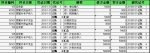审计人的良兵利器——EXCEL
妙一:分类汇总查阅凭证库
利用AO审计对财务数据进行分析时,在运用SQL语句查询的同时,对凭证库进行详查也是必要的,在AO中查阅凭证库数据预览窗口较小,各分录之间没有隔行,容易混淆,不利于详细查阅,如图示:
通过EXCEL的分类汇总功能可以直观显示每一个分录:
首先,从凭证库中选择需要的字段,编写SQL语句“Select 科目编码,科目名称,凭证日期,凭证号,摘要,借方金额,贷方金额,源凭证号 from 凭证库 order by 凭证日期,凭证号, 借方金额 desc,贷方金额”,执行到自由表;
然后,导出至EXCEL,去掉无用数据,在EXCEL菜单栏选择“数据——分类汇总”项,设置“凭证号”为分类字段,“借方金额”和“贷方金额”为汇总项,汇总方式选择“求和”,确定。
执行分类汇总后如图示,每笔分录之间自然隔行,借贷方金额自动求和,便于详细查阅。
妙二:表格轻松转入Word文档
Excel强大的制表功能令很多办公一族都感受到过它的方便与实用。可是在一些情况下,却需要我们将excel表格转换成word文档。
对于用惯了excel的人来说,直接用word制表调整起来很不方便,当前普遍的做法是:先用excel把表格做出来,然后再粘到word里。可是粘过去后格式全变了,还得重新进行调试,到最后还不一定能调整好,费时又费力。
其实,完全可以按下述方法进行转换。
一、用excel编辑好一个表格,然后点“文件”----“另存为web页”。web页就是网页文件,在“保存选项”处把“保存整个工作簿”调整成“选择:工作表”,把默认文件名“page.htm”根据实际情况改成你所需要的名字,如:“工作表.htm”,点“保存”。注意,在改名时绝对不可以把后面的.htm去掉,只要改“.”前面的部分就可以了。
二、找到刚才保存好的“工作表.htm”,直接点鼠标右键,选择“打开方式”里的“打开程序”选项,在列表中找到“word”,选中并确定。
三、用word程序打开该文件后,不要做任何编辑操作,直接点“另存为”,把文件名改成“工作表word版”,把保存类型选成“word文档”,点“保存”即可。 (王强)